iPhone6s手机从应用程序回到主屏幕的时候,之前的程序并没有关闭掉,而是在后台继续运行,对于平时使用iPhone6s智能手机优化来说,有时候可能会遇到软件闪退情况,有时候也会因为打开程序太多导致卡顿现象,这个时候不妨关闭后台程序,相信这也是不少果粉喜欢做的一件事情。那么iphone6s如何关闭后台程序呢?下面查字典教程网小编就为大家带来了详细的iPhone6S关闭后台应用程序教程,希望对小白用户有所帮助。
iPhone6S关闭后台应用方法一:实体按键
一、对于iphone6s实体按键,我们最为常用的就是home键,我们只需连续按下主屏home键即可打开多任务管理窗口,home键就是Touch ID键,如下图所示:

二、然后我们ui宽带后台已经现在运行的程序,我们用手指左右滑动即可看到不同的应用查询,如下图所示:
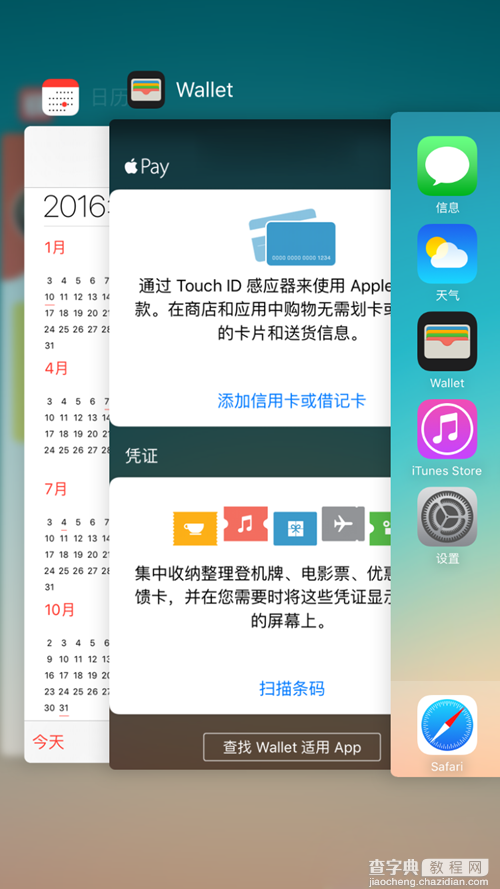
三、在后台任务管理界面中,位于最右边的一页是主屏页面,可以点击它返回,如下图所示:
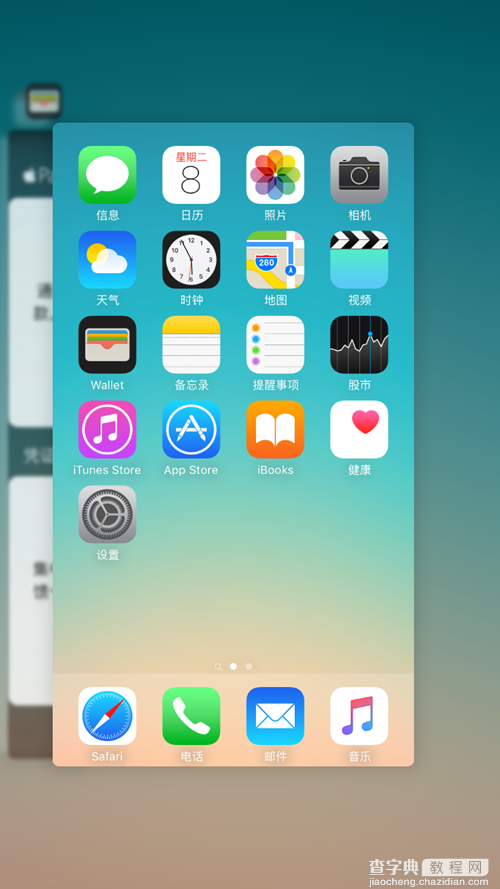
四、如果我们要关闭一个程序的话,只需用手指向上滑动即可,这样程序就会从后台关闭,如下图所示:
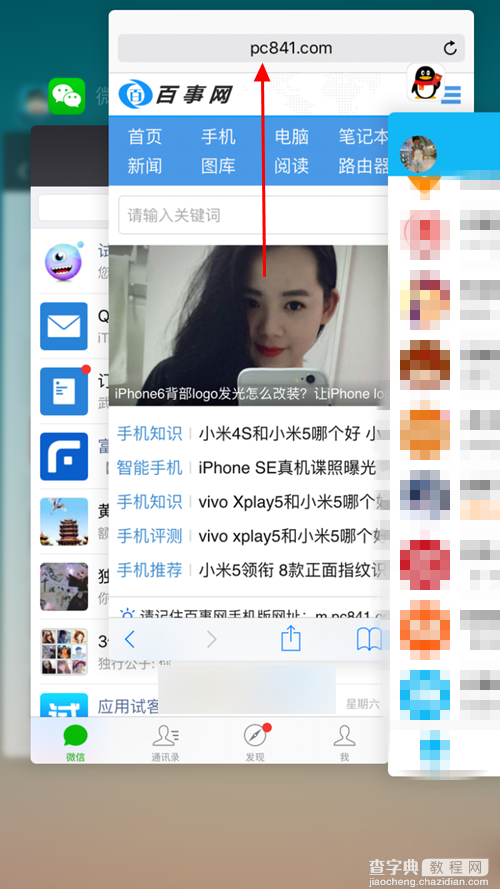
五、如果你想要一次性关闭退出二个或三个应用也是可以的,用多个手指在应用页面上,向上滑动并抛出去即可。
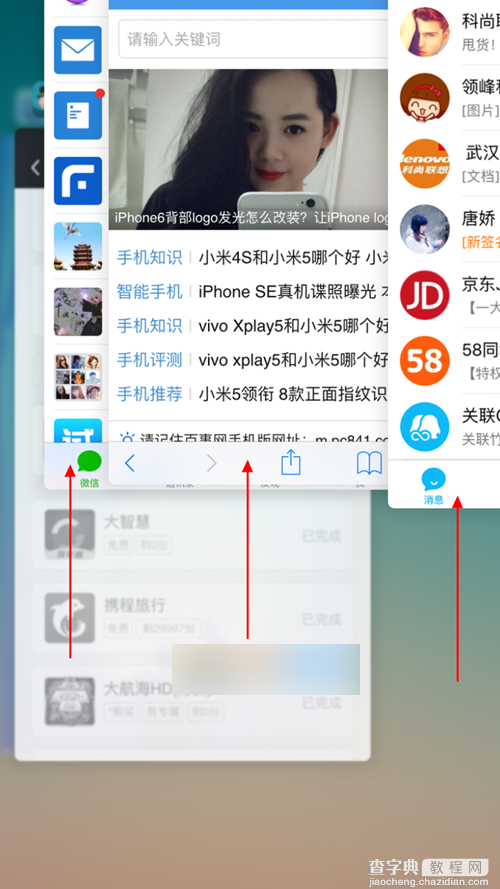
iPhone6S关闭后台应用方法二:小白点
相关教程:iPhone6s小白点怎么开启 iPhone6s虚拟Home键设置方法
一、借助以上教程开启虚拟home键之后,在桌面上找到虚拟home键,如下图所示:
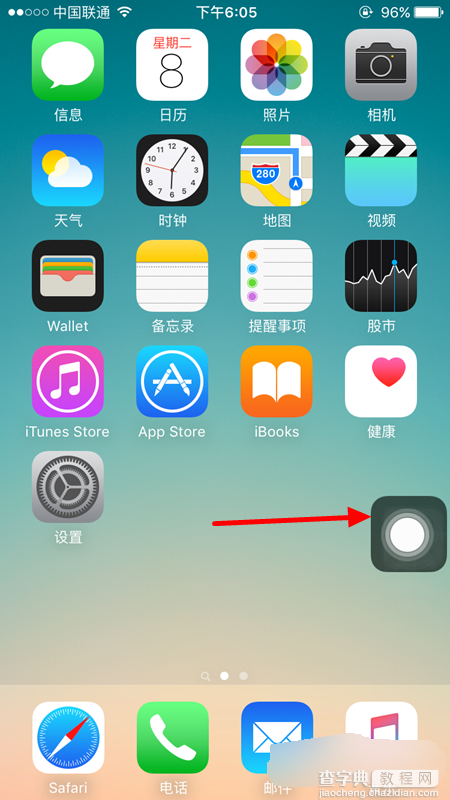
二、找到之后,点击一下该按钮即可调出功能按键,我们只需选择【设备】如下图所示:
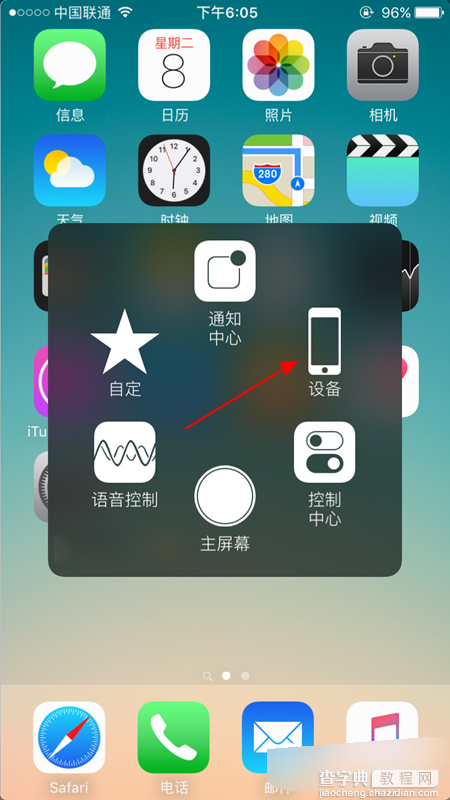
三、接下来在出现的窗口当中点击一下【更多】,如下图所示:
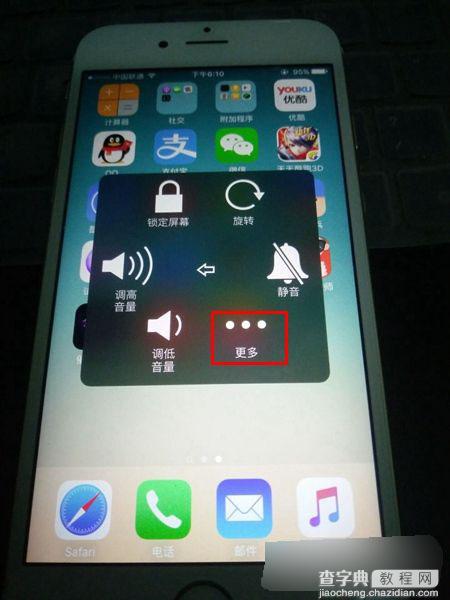
四、最后我们会看到【多任务】按钮,该按钮就是打开多任务管理界面的入口,如下图所示:
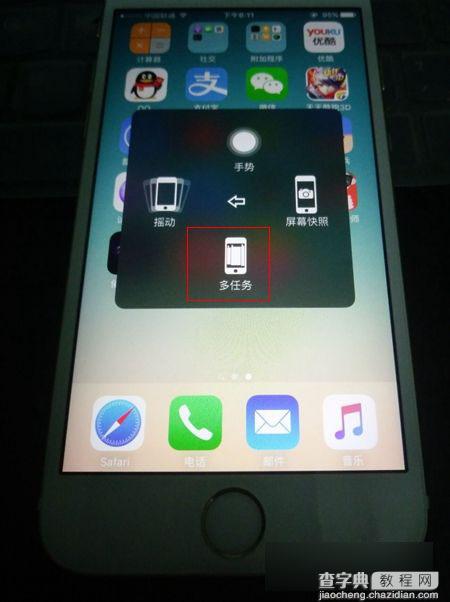
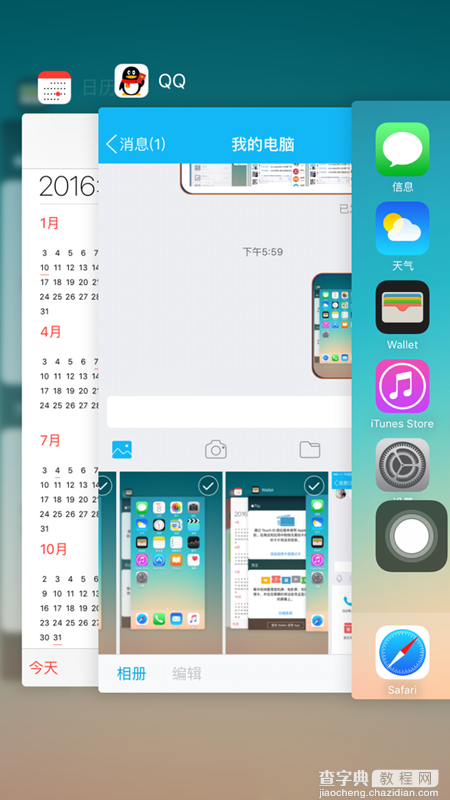
最后按照方法一进行关闭后台程序即可。
iPhone6S关闭后台应用方法三:3D Touch
其实很多人可能不太知道这个功能,我们只需在屏幕左侧边缘进行按压即可打开多任务管理界面。这也是利用了iphone6s独有的按压触摸屏技术实现的,如下图所示。
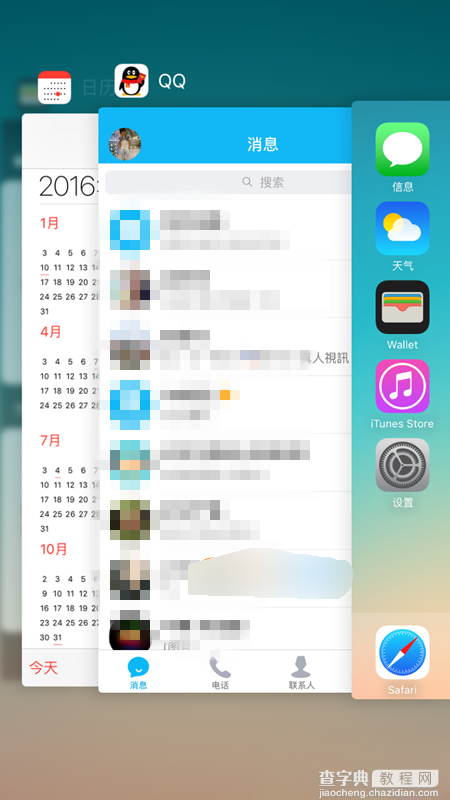
以上就是查字典教程网小编为大家带来的关于iphone6s如何关闭后台程序的步骤/方法,希望可以帮助到大家,大家如果还有疑问的话,可以在下方的评论框内给我们留言哦。我们会尽自己所能的为大家解答。谢谢大家一如既往的支持,也请大家继续关注查字典教程网的后续教程和软件。
【iphone6s后台程序怎么关闭?苹果6S关闭后台程序图文教程】相关文章:
★ iphone6刷机报错1046怎么办?iphone6刷机报错解决方法
